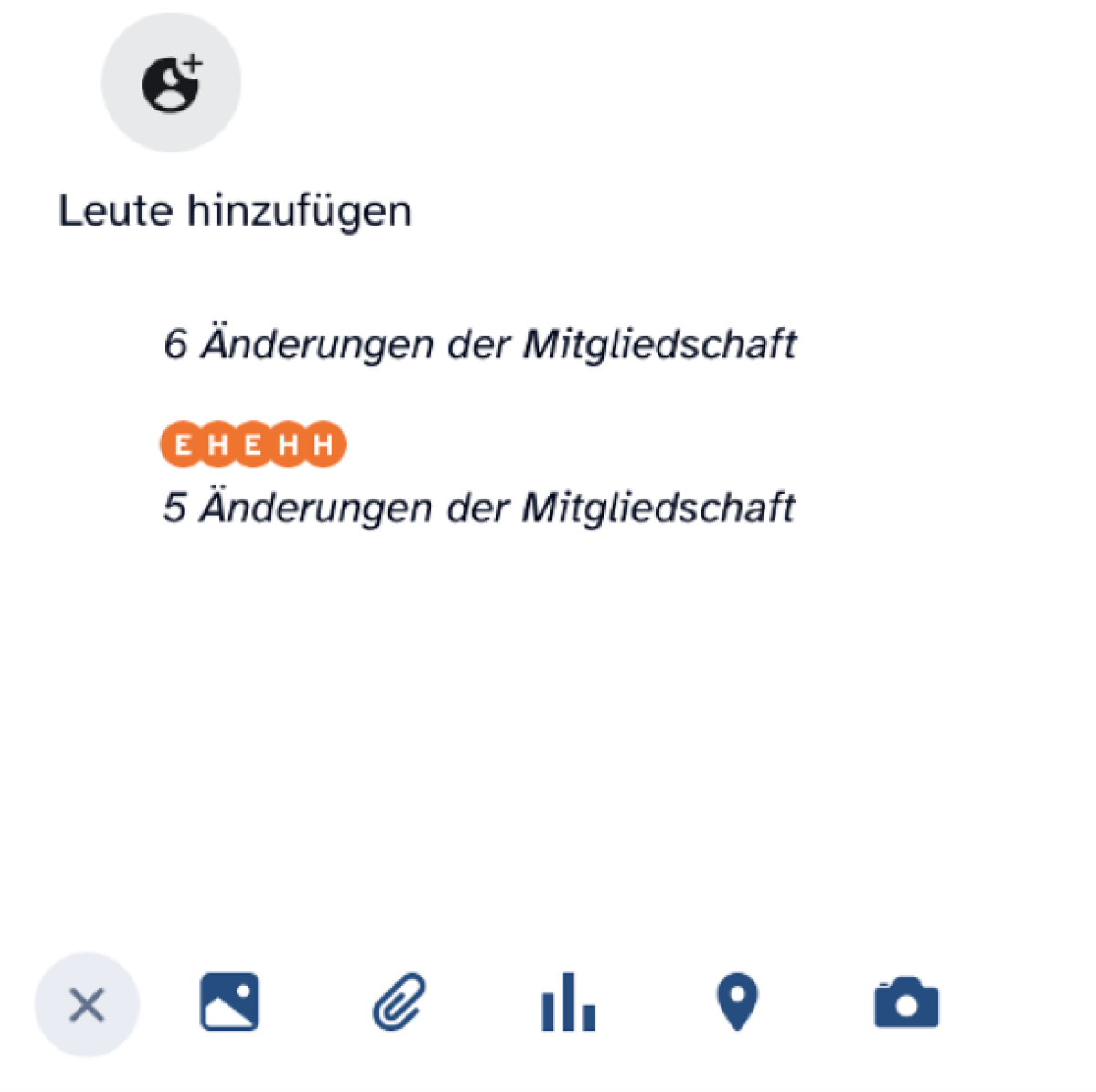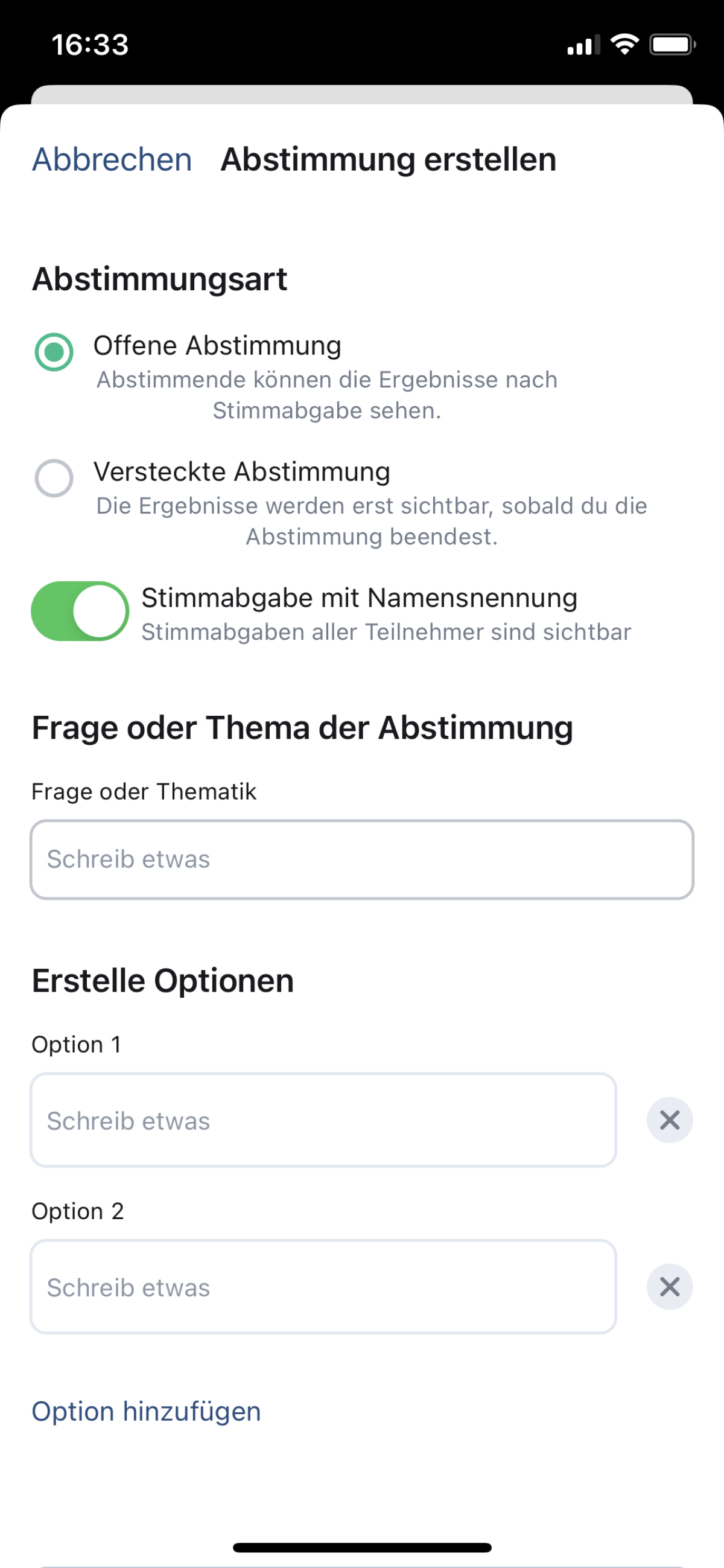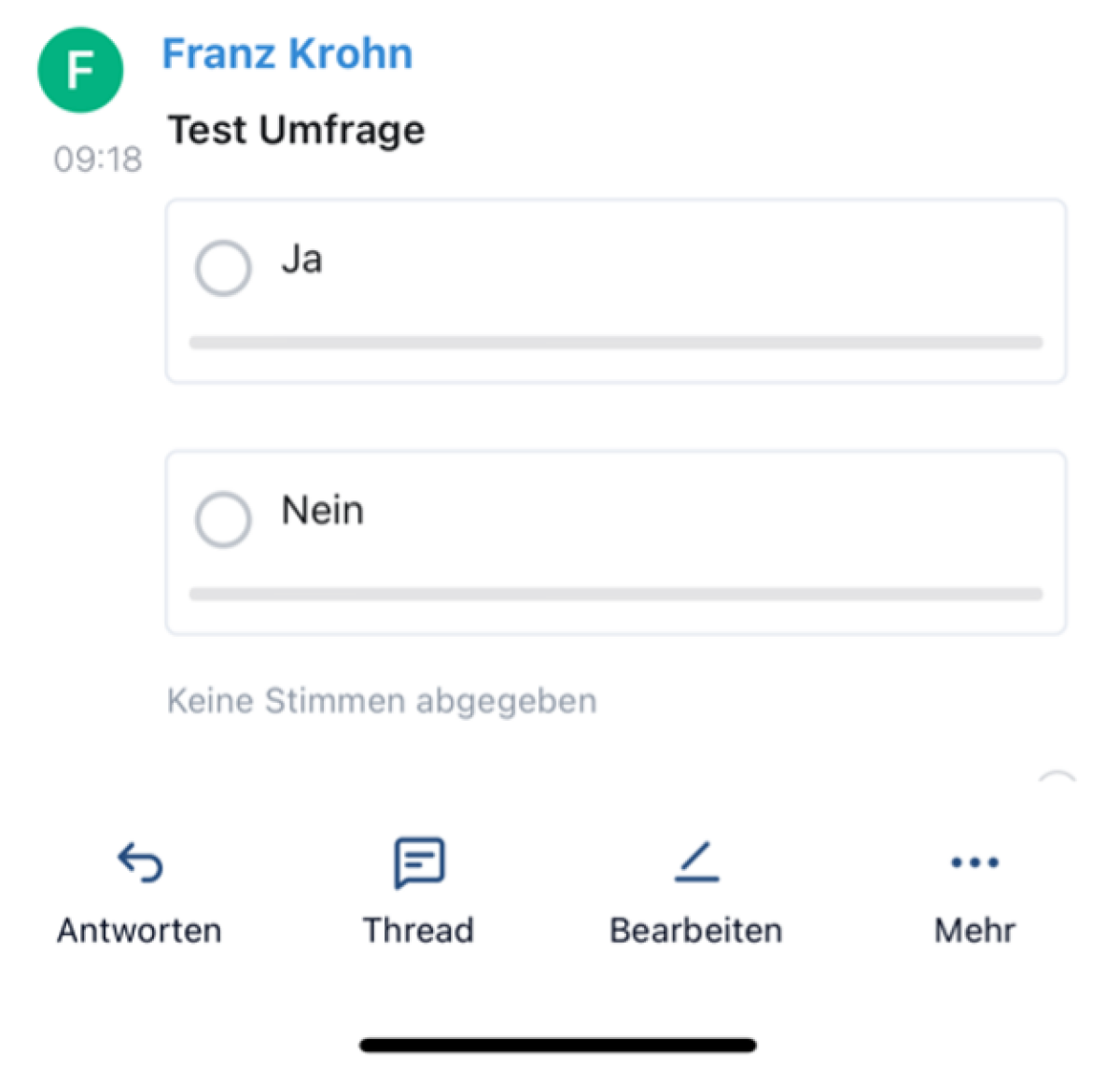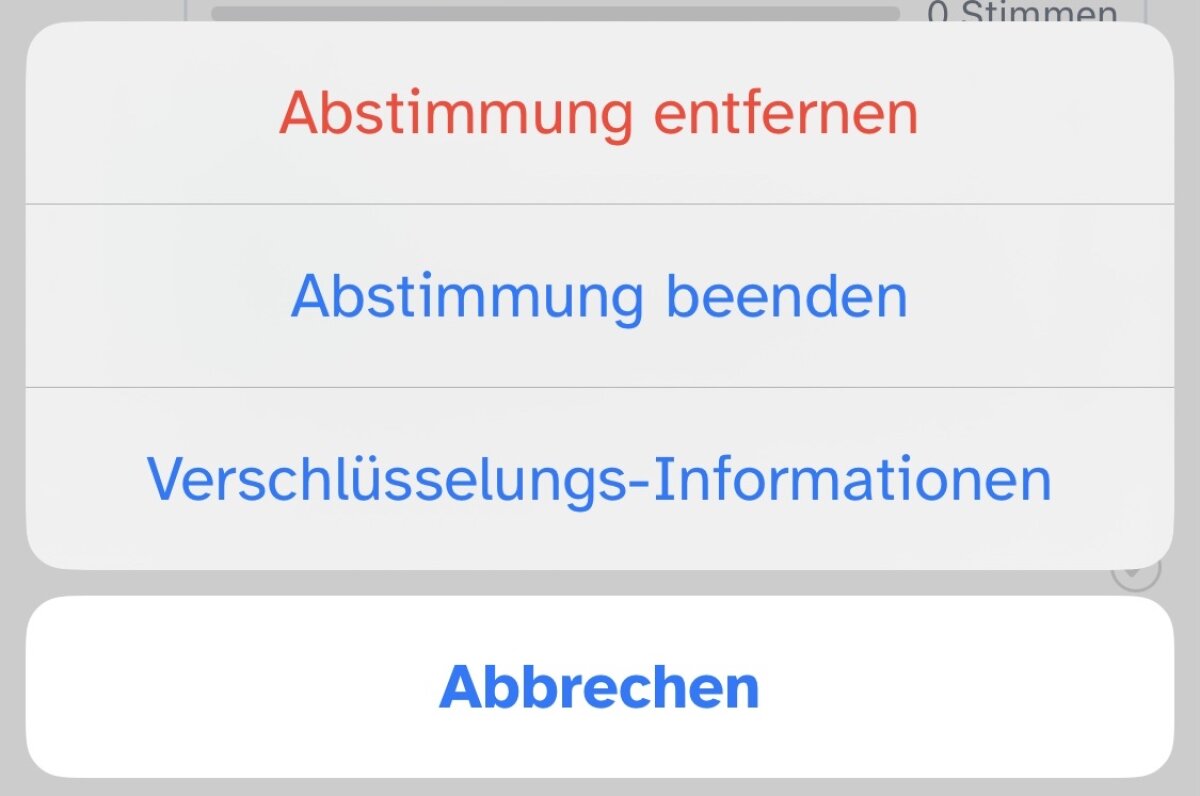Abstimmung erstellen (iOS)
Sie möchten eine Abstimmung durchführen, bei der alle Mitglieder eines Raums teilnehmen können. In diesem Tutorial erfahren Sie, wie dies funktioniert.
Hier können Sie das Tutorial als Video starten, darunter befindet es sich in Textform.
Es öffnet sich ein Pop-up-Fenster, in welchem Sie die Abstimmung konfigurieren. Im ersten Schritt legen Sie fest, ob es sich um eine offene Abstimmung oder um eine versteckte Abstimmung handelt. Bei der offenen Variante sehen die Raum-Mitglieder die Ergebnisse, sobald sie selbst abgestimmt haben. Dahingegen sind die Ergebnisse einer versteckten Abstimmung erst dann für alle sichtbar, wenn diese beendet ist.
Über den Schieberegler Stimmabgabe mit Namensnennung bestimmen Sie, ob allen Teilnehmenden gezeigt wird, welche Personen sich bei der Abstimmung für welche Option entschieden haben.
Formulieren Sie im nächsten Schritt Ihre Frage bzw. Ihr Thema und die Antwortmöglichkeiten. Pro Abstimmung kann eine Frage gestellt werden. Die Anzahl der Antwortoptionen ist auf zwanzig beschränkt; mindestens müssen jedoch zwei zur Auswahl gestellt werden. Zum Hinzufügen weiterer Antwortoptionen tippen Sie unterhalb der bisher angegebenen Antworten auf Option hinzufügen. Bereits erstellte Antwortmöglichkeiten werden über das Löschen-Symbol rechts neben der Antwort wieder entfernt.
Sobald Sie auf Abstimmung erstellen tippen, erscheint diese im Unterhaltungsverlauf als neue Nachricht.
Indem Sie lange auf die Umfragenachricht im Verlauf drücken, erscheint eine Menüleiste, in welcher Sie den Punkt Bearbeiten auswählen. Daraufhin öffnet sich das gleiche Fenster wie bei der Erstellung einer Umfrage, um Änderungen vorzunehmen. Diese Option besteht nur, solange noch niemand an der Abstimmung teilgenommen hat. Sobald schon jemand teilgenommen hat, besteht keine Möglichkeit mehr zur Bearbeitung.
Im gleichen Menü kann die Abstimmung auch beendet werden. Wählen Sie dazu das Drei-Punkte-Menü und anschließend die Schaltfläche Abstimmung beenden aus. Anschließend werden die Ergebnisse sichtbar und können nicht mehr geändert werden.
Hinweis: Bei einer offenen Abstimmung sind die Ergebnisse bereits vorher sichtbar. Allerdings erscheint nach dem Beenden ein Pokal-Symbol bei der Antwort mit den meisten Stimmen.